
Ngaphandle kokuphuhliswa kweetekhnoloji zeTekhnoloji yelifu, ukuvumela ukuba ugcine iifayile zakho kwiseva ekude kwaye ufumane ukufikelela kuzo nakwesiphi na isixhobo, iidrives drive aziphulukani nokuthandwa kwabo. Iifayile ezinkulu ngokwaneleyo ukuba zizenze phakathi kweekhompyuter ezimbini, ngakumbi ezikufutshane, ngendlela enokuba lula kakhulu.
Khawufane ucinge ngemeko apho, ngokudibanisa i-USB Flash drive, ufumanisa ukuba ususile ezinye zezinto ozifunayo. Yintoni omele uyenze kule meko kwaye ungayifumana njani idatha? Ungayisombulula ingxaki ngoncedo lweenkqubo ezizodwa.
Ungayibuyisa njani iifayile ezicinyiweyo kwi-flash drive
Kwi-Intanethi unokufumana iinkqubo ezininzi, owona msebenzi ophambili oza kubuyisela amaxwebhu akude kunye neefoto ezivela kwimithombo yosasazo yangaphandle. Ungayibuyisela kwakhona emva kokufomatha ngendlela engaqhelekanga. Ukubuyisela idatha ecinyiweyo ngokukhawuleza kwaye ngaphandle kwelahleko, zintathu iindlela ezahlukeneyo.Indlela yoku-1: I-Inform
Inkqubo ekhethiweyo iyanceda ukubuyisela phantse nayiphi na idatha evela kuzo zonke iintlobo zendaba. Ungayisebenzisa zombini iDlash drives kunye neememori khadi kunye ne-hard drive. Ukukhuphela ingenguye kwiwebhusayithi esemthethweni, ngakumbi kuba yonke into yenzeka apho simahla.
Indawo esemthethweni
Emva koko, landela le nto ilula:
- Faka inkqubo yokukhutshelwa kwaye emva kokuyiqala ukuze ubone iwindow ephambili.
- Kwisiqingatha esingaphezulu sefestile, khetha i-drive oyifunayo kwaye ucofe iqhosha ngomfanekiso ophindiweyo, kwikona ephezulu ngasekunene, ukuqala inkqubo yokubuyisela kwimeko yesiqhelo. Kwisiqingatha sefestile, unokukoyika ukuba ngawaphi amacandelo okuqhuba eFlash aya kubuyiselwa.
- Ungayijonga le nkqubo iphambili. Ngaphezulu kwe-Scan Inkqubela phambili yenkqubela phambili ibonakala inani leefayile ezifunyenwe kwinkqubo yalo.
- Emva kweskena sokuqala sigqityiwe kwisiqingatha esingaphezulu sefestile, cofa kwi icon ye-flash drive kwaye uqalise ukuskena kwesibini. Ukwenza oku, kwakhona Khetha i-USB drive yakho kuluhlu.
- Cofa kwi icon kunye "ne-rever to ..." umbhalo kwaye uvule ifolda yogcino kwifayile. Oku kuyakuvumela ukuba ukhethe ifolda apho iifayile ezifunyenweyo ziya kuthunyelwa.
- Khetha isikhombisi esifunayo okanye wenze entsha kwaye ucofe iqhosha elithi "BOKILE ..." Iqhosha, inkqubo yokugcina iifayile ezibuyiselweyo ziya kuqala.
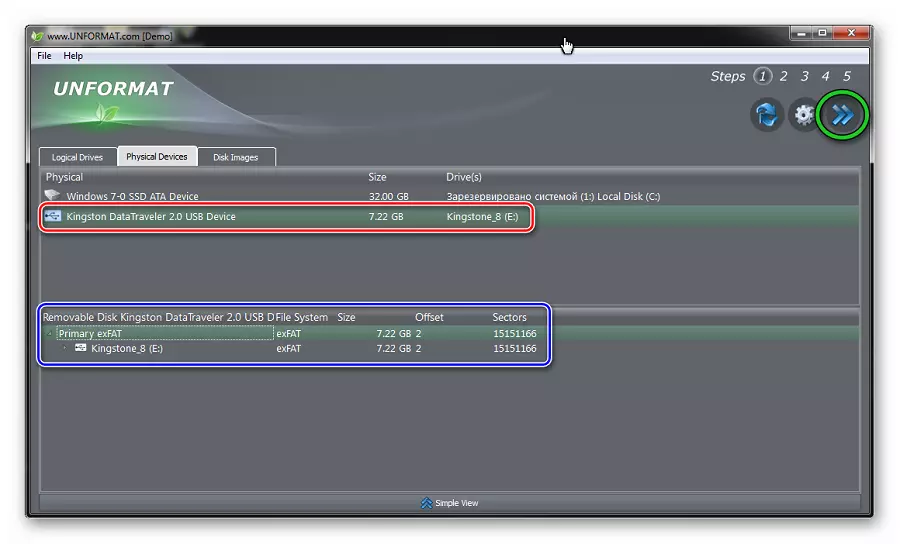
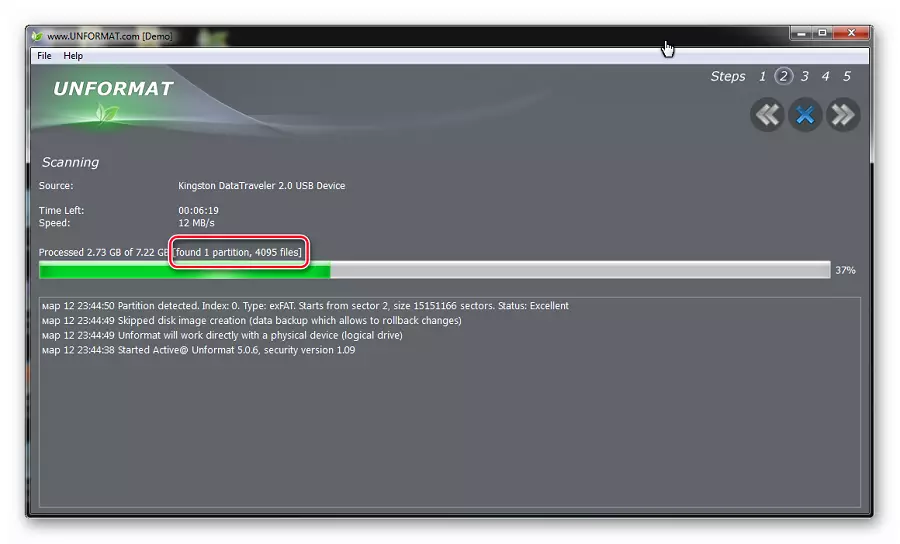
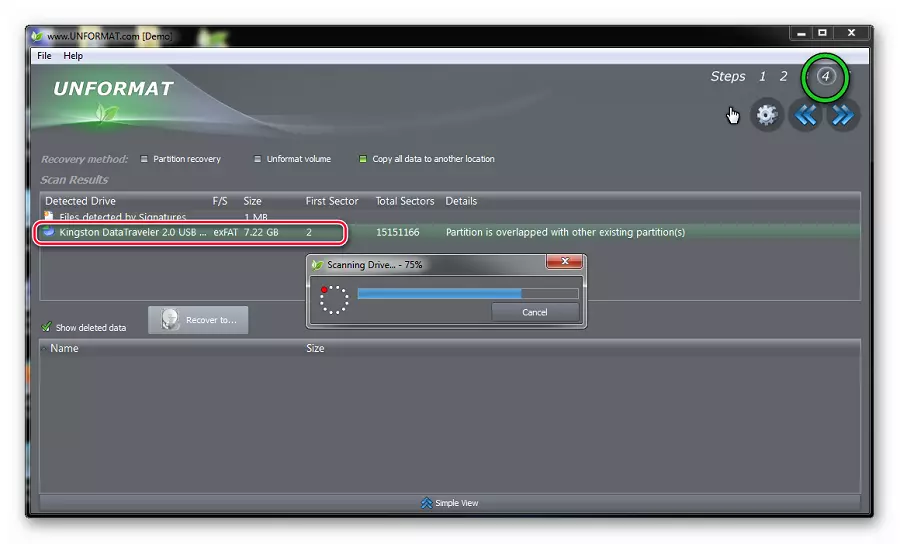
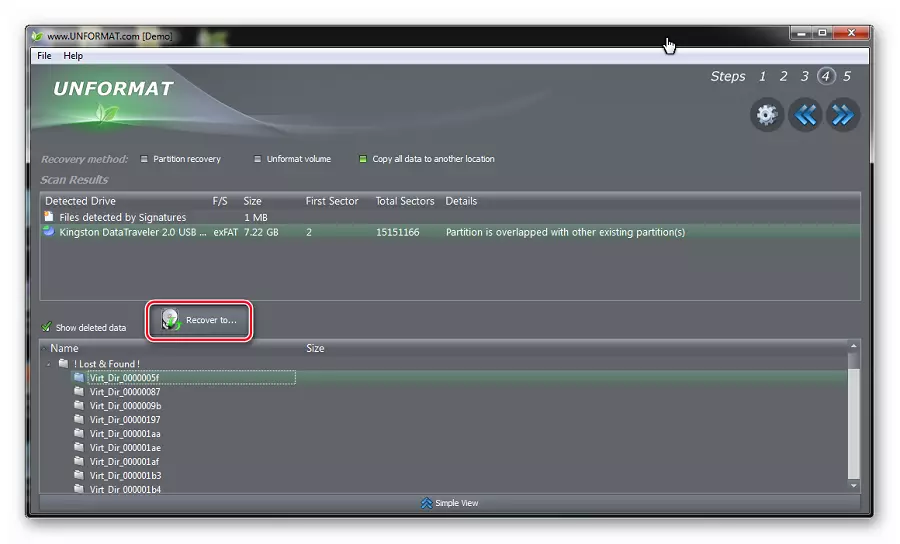
Bona kwakho: Yintoni omele uyenze ukuba i-flash drive ayifomati
Indlela 2: I-CardRecovery
Le nkqubo yenzelwe ukuba iphinde ibuyiselwe, okokuqala, ifoto kunye nezinto zevidiyo. Khuphela kuphela kwindawo esemthethweni, kuba onke amanye amakhonkco anokukhokelela kumaphepha abi.
Ishedyuli yendawo yaseburhulumenteni.
Qhubeka wenze inani lezenzo ezilula:
- Faka kwaye uvule inkqubo. Cinezela "Okulandelayo>" ukuya kwi-windows elandelayo.
- Kwinqanaba elithi "Inyathelo 1" Tab, chaza indawo yemithombo yeendaba yolwazi. Emva koko jonga uhlobo lweefayile ezifunyenweyo kwaye uchaze ifolda kwidiski enzima apho idatha elungiselelwe idatha iya kukhutshelwa. Ukwenza oku, jonga imikhaza kwiindidi zeefayile ezifunyenweyo. Ifolda yeefayile ezinokutsha iboniswe phantsi kwefolda "yendawo yokuya". Ungayenza le nto ukuba ucofa iqhosha "ukukhangela". Gcwalisa imisebenzi yokulungiselela kwaye uqhuba iskena ngokucinezela "elandelayo>" iqhosha.
- Kwinyathelo 2 Tab, ngexesha lenkqubo yokuskena, unokubona inkqubela phambili yokuphunyezwa kunye noluhlu lweefayile ezichongiweyo ezibonisa ubungakanani babo.
- Ekupheleni, iwindow yolwazi iya kuvela ngokugqitywa kwenqanaba lesibini lomsebenzi. Cofa u "Kulungile" ukuze uqhubeke.
- Cofa iqhosha u "Elandelayo>" iqhosha kwaye uye kwincoko yababini yeefayile ezifunyenweyo zokugcina.
- Kule festile, khetha Jonga imbonakalo okanye ngokukhawuleza cofa iqhosha u "Khetha zonke" ukumakisha zonke iifayile zokugcina. Cofa kwiqhosha "elilandelayo" kwaye zonke iifayile eziphawulweyo ziya kubuyiselwa.
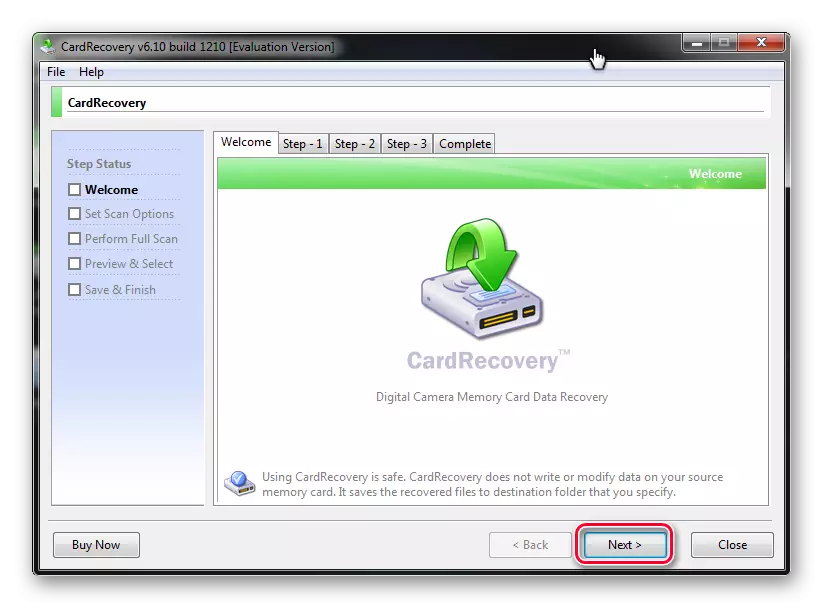
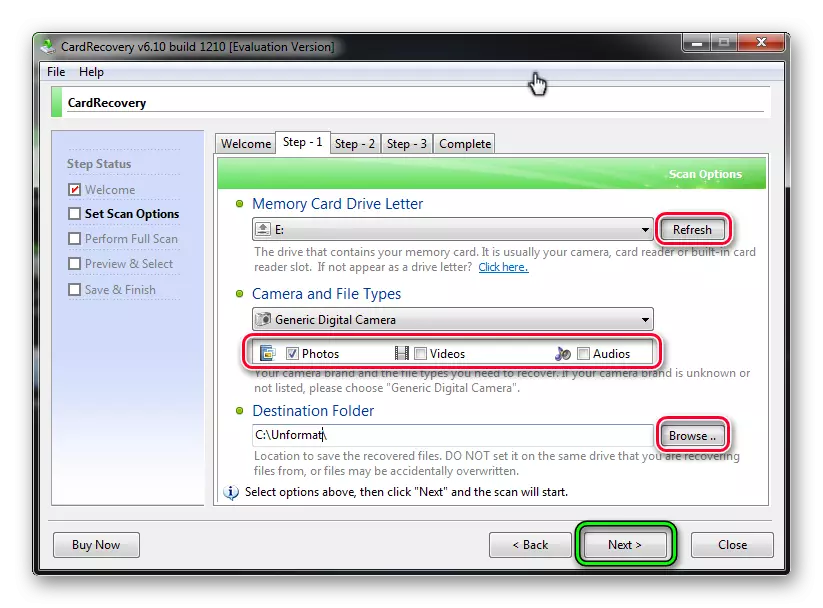
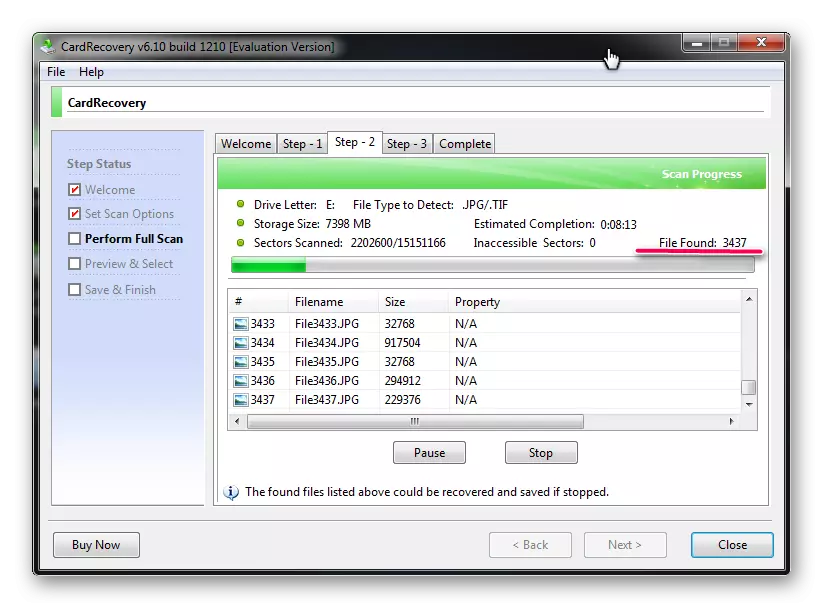
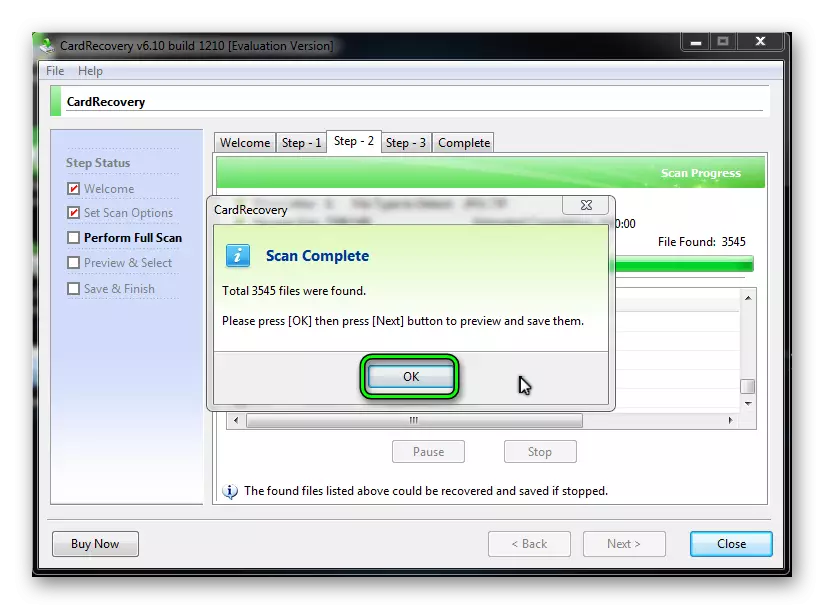
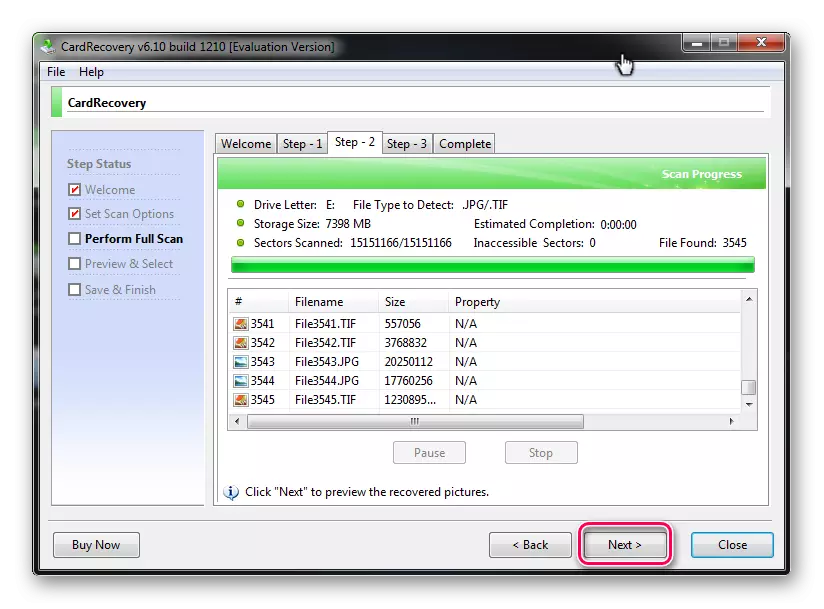
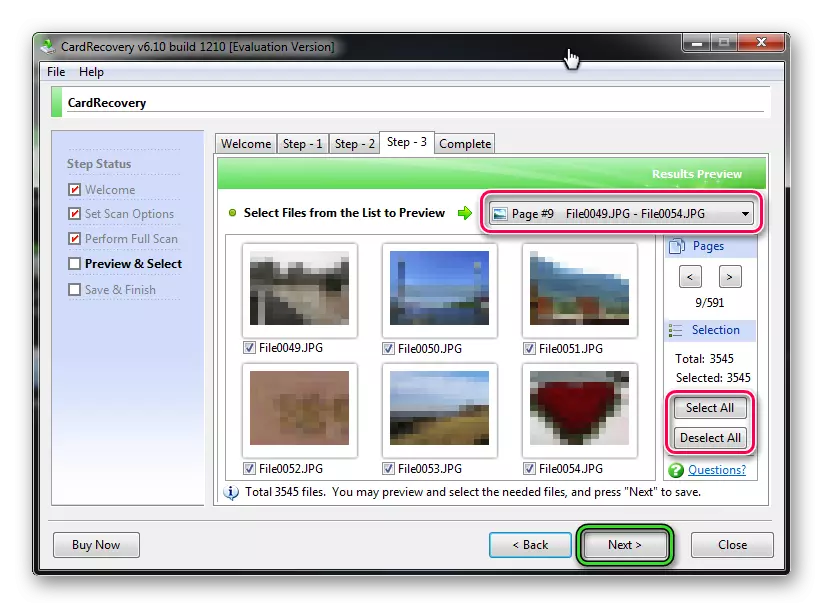
Bona kwakho: Ungayicima njani iifayile ezicinyiweyo kwi-flash drive
Indlela 3: Idatha yokubuyisela kwedatha
Inkqubo yesithathu yi-7-chatsion. Khuphela kwakhona kwiwebhusayithi esemthethweni.
Indawo esemthethweni yeNkqubo yokuBuyisa kwedatha yesi-7
Esi sixhobo yeyona nto iguquguqukayo, ivumela ukuba ubuyisele naziphi na iifayile, ukuya kwimbalelwano nge-elektroniki, kwaye unokusebenza ngeefowuni kwi-Android kwi-Android OS.
- Faka kwaye uqhuba le nkqubo, eyona windows iphambili iya kuvela. Ukuqalisa, khetha i icon enezinto zoxinaniso - "buyisela iifayile ezikude" kwaye ucofe kuyo ngeqhosha lasekhohlo.
- Kwincoko yababini ekubuyiselweni evula, khetha i-"stestrivel "iCandelo kwikona ephezulu ngasekhohlo. Chaza iindidi zeefayile ezifanelekileyo, ukuhambisa iibhokisi zokutshekisha kwifestile yokhetho, kwaye ucofe iqhosha elilandelayo.
- Incoko yababini yeskena kwaye ngaphezulu kweBands yenkqubela phambili icacisiwe ixesha eliza kuchitha le nkqubo ukubuyisela idatha kunye nenani leefayile ezichongiweyo. Ukuba ufuna ukuphazamisa inkqubo, cofa iqhosha u "Rhoxisa".
- Emva kokuphela kweskena, iwindow yogcino ivuliwe. Phawula iifayile ezifanelekileyo zokubuyisela kwaye ucofe iqhosha u "Gcina".
- Ifestile yokhetho ivuliwe. Kwinxalenye ephezulu yayo, inani leefayile kunye nendawo abaza kuyithatha kwi-hard disk emva kokubuyiswa kwakhona. Khetha ifolda kwi-hard disk, emva koko uya kuyibona indlela eya kuyo emgceni phantsi kwenani leefayile. Cofa iqhosha "Kulungile" ukuvala iwindow yokukhetha kwaye uqalise inkqubo yogcino.
- Le festile ilandelayo ibonisa inkqubela phambili yokwenza umsebenzi, ixesha lokuphunyelwa kwayo kunye nobungakanani beefayile ezigciniweyo. Ungayijonga ngokucacileyo inkqubo yogcino.
- Ekupheleni, i-windows yokugqibela yenkqubo ye-yokugqibela iya kuvela. Yivale kwaye uye kwifolda kunye neefayile ezifunyenweyo ukuze uzibone.
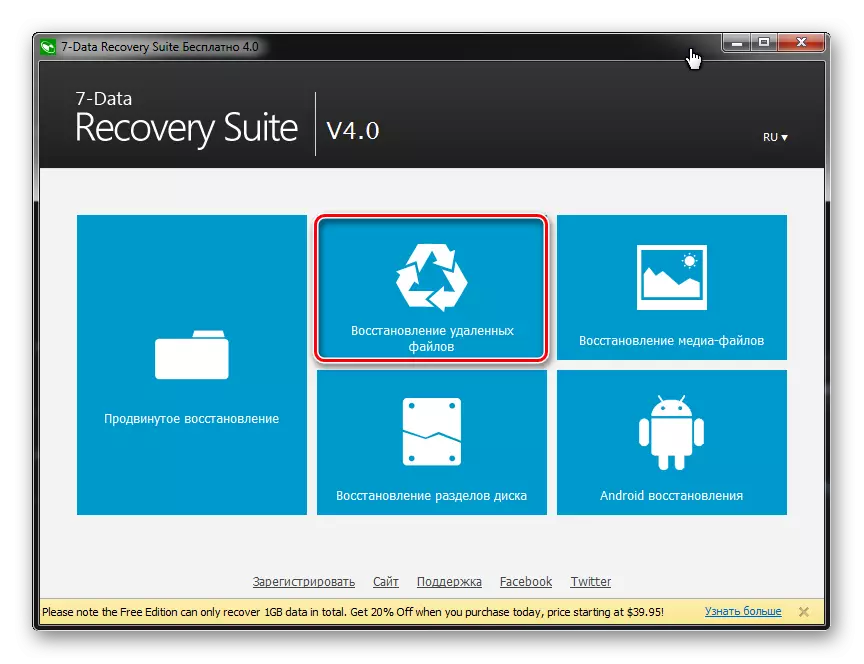

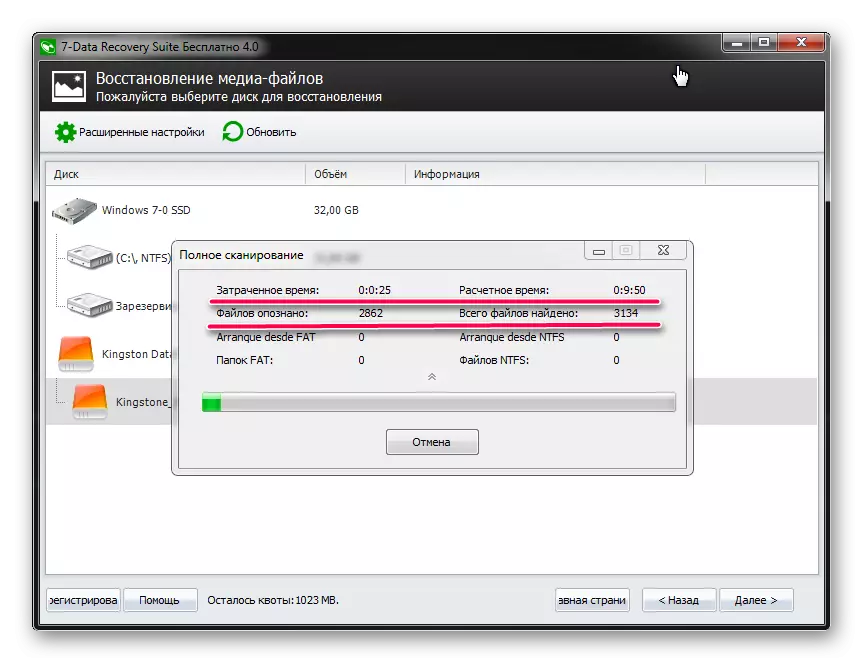
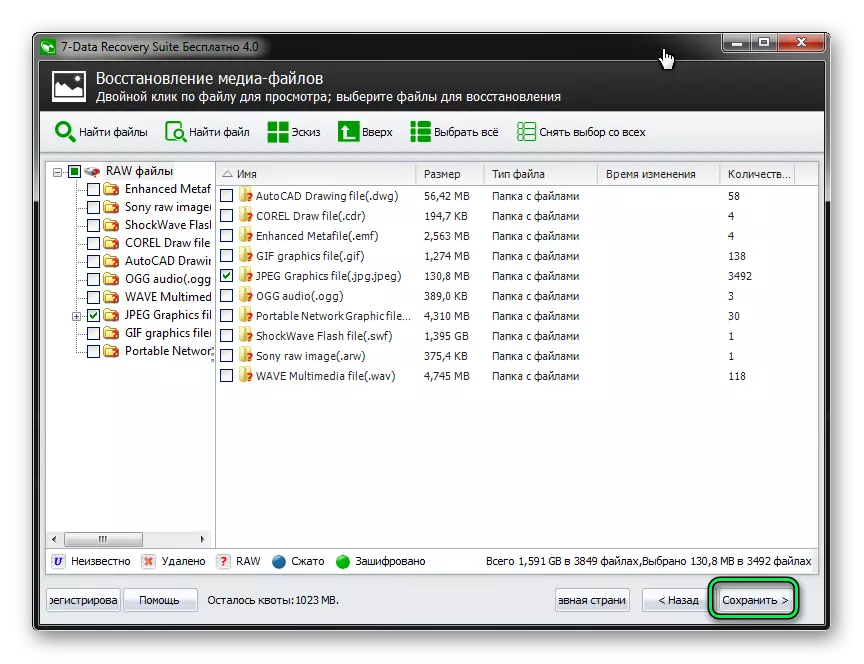
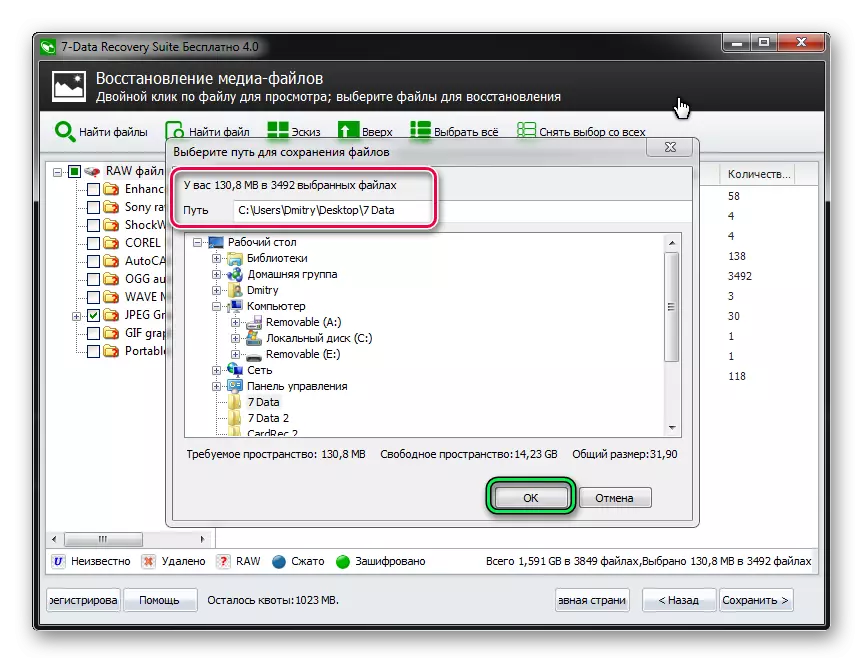
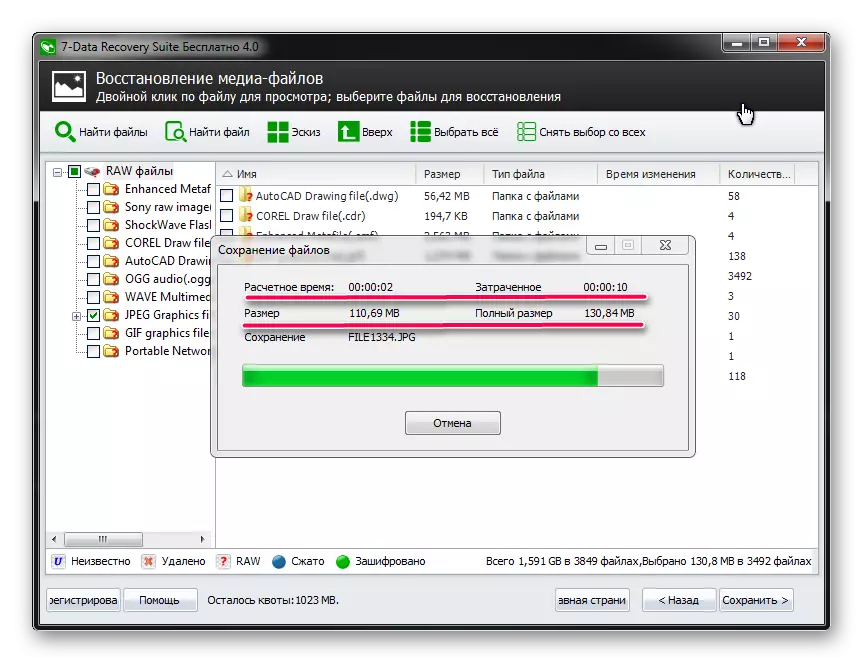
Njengoko ubona, ungayibuyisela idatha ngengozi kwi-flash uqhuba ekhaya. Kwaye ngale mizamo ikhethekileyo ayifuneki ukuba isetyenziswe. Ukuba akukho nto ingentla inceda, sebenzisa ezinye iinkqubo ukubuyisela iifayile ezikude. Kodwa ngaphezulu ngawo lo msebenzi mhle no-USB-barriest wolwazi.
